如何通過簡單的步驟消除 Audacity 中的背景噪音!
已發表: 2023-05-17Audacity 是許多創作者使用的最好的音頻編輯應用程序之一,它有助於製作高質量的聲音。 因此,重要的是要使您的音頻清晰,以便聽到您的觀眾能夠很好地理解。
根據 Musicianwave 的報導,audacity 可以通過降噪功能輕鬆去除背景噪音。 因此,您可以在幾秒鐘內完成編輯並執行高質量的音頻文件。
在錄製過程中,經常會發生一些煩人的聲音總是在後台添加到您的音頻中。 因此,要解決這個問題,必須知道如何在 Audacity 中去除背景噪音。
在本文中,我們討論了從音頻中去除背景噪音以獲得清晰聲音的步驟。 所以,你只需要完整地閱讀這篇文章,就可以了解如何在 Audacity 中消除背景噪音,並深入了解該主題。
目錄
在錄音過程中盡量減少背景噪音的一些原因是什麼
優質的聲音有助於吸引聽眾了解您在視頻中談論的內容。 有多種原因可以幫助您最大限度地減少任何類型的不良背景噪音對您錄音的影響。
- 關閉門窗:噪音可能從外界進入,如車輛、鳥類、人們說話、孩子玩耍等。因此,您需要關閉門窗以消除進入內部的噪音。
- 關閉電子產品:風扇、冰箱、空調、電視和其他機器等電子產品在打開時會發出聲音。 因此,您需要關閉它們以錄製沒有任何背景噪音的清晰音頻。
- 在麥克風中正確說話:始終在麥克風附近講話,以主要將錄音集中在您的聲音上。 選擇一個可以正確錄製您的音頻並消除盡可能多的背景噪音的項圈圖片。
- 選擇正確的位置:最好在遠離各種不需要的噪音的正確位置進行錄音。 遠離干擾因素的安靜場所和隔音室是減少噪音的最佳選擇。
如何消除 Audacity 中的背景噪音:8 個步驟!
在受干擾的環境中錄製視頻可能很困難。 通過 Audacity 正確編輯有助於節省時間,按照以下 7 個步驟,您可以輕鬆了解如何在 Audacity 中消除背景噪音。
1. 在您的設備上安裝 Audacity 應用程序
如果您是初學者,想使用 Audacity 去除音頻中的噪音。 然後您需要下載 Audacity 安裝程序並將其安裝到您的操作系統中。 因此,您可以訪問Audacity官網進行下載。
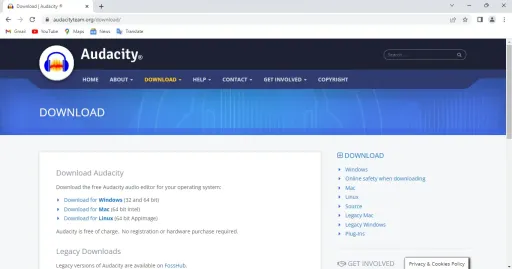
當您訪問該網站時,您會看到 Audacity 設置適用於 Windows、Mac 和 Linux。 它不適用於安卓用戶。
確保根據操作系統下載安裝程序。 最後,該軟件將在幾秒鐘內安裝。
2.導入文件或錄製音頻
在您的操作系統上安裝該軟件後,打開 Audacity 軟件並加載它的界面。 現在,您可以從軟件本身錄製音頻或選擇從您的系統打開文件。
在這裡,我們將通過單擊“文件”菜單選項左上角的來打開文件。 從這裡,單擊打開,將彈出一個窗口。
找到您的音頻文件的位置。 找到音頻文件後,選擇它並單擊打開。 現在,我們已準備好去除音頻中的背景噪音。
3.突出顯示用於消除噪音的部分
首先,您需要確定乾擾音頻的背景噪音。 此外,請確保您需要突出顯示整個音頻剪輯中存在的背景噪音,以盡可能消除它。

因此,您需要選擇只有背景噪音干擾音頻的區域。 通過在光標的幫助下逐個單擊所需的部分來執行此操作。
您選擇的所選區域不應是您在視頻中所說的聲音。
4.使用效果菜單進行有用的設置
突出顯示該區域後,您需要通過單擊進入頂部的效果菜單。 大多數設置將通過此菜單完成,僅在我們將更改音頻以在 Audacity 軟件上進行編輯時。
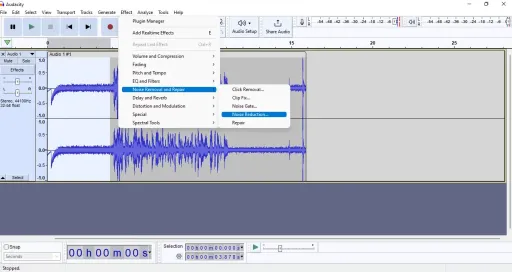
點擊效果菜單後,點擊去噪和修復。 然後點擊降噪,出現彈窗。
所以,現在單擊獲取噪聲配置文件。 這些是需要完成的重要設置,將遵循下一步。
5.選擇音頻的整個部分
應用設置後,您必須通過選擇它們來突出顯示音頻的整個部分。 因此,您可以在鍵盤的幫助下單擊快捷鍵 Ctrl + A 輕鬆完成。

另一方面,您可以通過單擊選擇菜單來完成。 在選擇菜單中,您需要單擊全部以選擇整個音頻。 這樣,您就可以輕鬆地選擇音頻文件的整個部分。
6.再次使用效果菜單進行音頻刪除
現在,我們將執行與本文第 4 步相同的過程。 這將使 Audacity 知道需要去除的背景噪音和必須清晰可聽的聲音。
所以,再次進入效果菜單)噪聲去除和修復)噪聲降低。 屏幕上出現一個彈出窗口。
現在,單擊確定以消除背景噪音。 這將通過更多地關注音頻的聲音來清除背景噪音來加載音頻。
7. 如果音頻不清晰,請進行有用的設置
您的音頻的所有更改都已完成,如果您不滿意。 因此,您可以針對音頻中特定類型的噪聲重複步驟 4 和步驟 6 中所述的相同過程以將其移除。

還有其他功能也有助於提高 Audacity 上的音頻質量此外,您可以通過訪問效果菜單來使用音量和壓縮來標準化音頻。 這將通過消除噪音來盡可能多地清除音頻。
8. 以合適的格式導出文件
最後,如果您對編輯的音頻感到滿意,請在 Audacity 中進行更改。 然後,您需要導出音頻文件,並準備好通過合適的視頻編輯器將其用於您的視頻。
為此,您需要轉到文件菜單)導出。 在這裡,您必須單擊所需的格式。
將出現一個彈出窗口,為文件命名並將其保存到您的設備。 這樣,您可以花一些時間輕鬆消除背景噪音。
Audacity 是免費的並且可以安全地用於設備嗎
是的,Audacity 是一款可在您的設備上使用的免費且安全的軟件。 安裝 Audacity 不收取任何費用。 因此,您需要從其官網audacityteam.org安裝軟件進行下載。
Audacity 是一款值得信賴的軟件,多年來一直受到許多人的信賴。 這是一個開源軟件,於 2000 年 5 月 28 日發布。
這使其在市場上享有盛譽和支持。 它被世界各地的許多創作者廣泛使用。
背景噪音會影響音頻質量嗎
是的,背景噪音會影響音頻質量,並給聽眾與視頻的良好連接帶來問題。
因此,如果您正在為播客、畫外音視頻、音樂製作等進行錄製,則必須擁有清晰的音頻。
這變得很難引起聽眾的注意。 許多觀看視頻的聽眾可能會分心。 他們還可以在沒有觀看完整視頻的情況下離開您的視頻,並且您在 YouTube 上的觀眾保留率可能會降低。
關於如何消除 Audacity 中的背景噪音的總結
在這裡,我們討論了消除背景噪音的重要步驟。 您將能夠從音頻創建更清晰的音軌。 您必須從一開始就遵循這些步驟,並執行與本文中所述相同的步驟。
提供的信息非常實用,並在使用 Audacity 軟件後與大家分享。 您不得跳過本文中所述的任何步驟。 許多創作者經常使用 Audacity 來編輯視頻和音頻文件。
有許多功能可以在 Audacity 上練習。 此外,最重要的是始終確保只能從其官方網站下載 Audacity 軟件。 這使您免受惡意軟件和病毒的侵害。
最後,我們希望本文能幫助您了解如何在 Audacity 中消除背景噪音。 如需更多有用的文章,請定期訪問我們的網站進行查看。 如果您有任何與該主題相關的問題,可以在下方發表評論並告訴我們。
常見問題解答:如何在 Audacity 中消除背景噪音
閱讀本文後,您可能會有一些與該主題相關的問題。 為此,您嘗試通過搜索來查看 Google。 因此,我們選擇了重要的問題並在這個常見問題解答部分進行了回答。
